Tener acceso root es el pináculo del control y personalización que ofrece Android a sus usuarios. De la misma forma conocer cómo activar el modo desarrollador en Chrome OS es la cúspide para sus usuarios. Y es que este control permite a los usuarios personalizar y sacar el mejor provecho de sus Chromebooks.
Cómo activar el modo desarrollador en Chrome OS
Por principio, tener activado el modo desarrollador, otorga acceso al sistema raíz del Chromebook. Es así como puede ser instalado otro sistema operativo, por ejemplo Linux. Por otra parte, también podrás instalar aplicaciones Android a partir de sus archivos APK.
Pero, cómo activar el modo desarrollador en Chrome OS, a continuación te lo explicamos con detalle.
Antes de dar inicio a la explicación para la activación del modo desarrollador en Chrome OS, es necesario revisar algunos aspectos de seguridad.
Consideraciones de seguridad previas
- El chromebook se reiniciará: Como es común a todos los dispositivos, activar procesos que afectan su sistema central, generará irremediablemente que se reinicie. En Chrome este modo ≪Powerwashes≫ requiere igualmente que el equipo sea reiniciado. Además, al encender nuevamente, habrá borrado todos los datos del equipo. Lo que implica que debes tener una copia de respaldo de seguridad guardada previamente para usarla ante posibles fallos. Una opción para el respaldo de archivos, datos y contraseñas de cuentas es usar Google Drive y Google Smart Lock.
- Otro punto importante a considerar es la conveniencia de perder el soporte del fabricante. Ya que al activar el modo desarrollador, se pierde la garantía de soporte de Google Inc. Aunque, puede reactivarlo y llevarlo a revisión, y verificar si es posible correr la garantía de soporte.

Pasos para activar el modo desarrollador en Chrome OS.
Una vez verificados los aspectos de seguridad, pasamos al procedimiento sobre cómo activar el desarrollador en tu Chromebook. Sigue estos pasos para activar el modo desarrollador en Chrome OS:
- Activar Modo de recuperación: En las nuevas versiones Chrome OS, lo primero es activar este modo, para poder arrancar el dispositivo en modalidad de Recuperación. Para activarlo, mantenga presionado el botón de Actualización, la tecla Esc y al mismo tiempo pulse el botón de encendido del dispositivo.
- El mensaje ≪Chrome OS está dañado o no se encuentra≫: Este mensaje saldrá inmediatamente después de arrancar nuevamente el equipo. No es un error, para saltar el mensaje y continuar, pulse Ctrl + D.
- Aparecerá la ventana de verificación: En esta ventana verá un mensaje que le informa que la verificación de sistema esta desactivada. Pulse la tecla ENTER.
- Reactivar la verificación de software: En este punto, luego de reiniciarse el sistema, vera un texto que le indica que ha activado la verificación. Aquí presione Crtl + D para continuar el proceso y espera el reinicio.
- En este punto, Chrome OS inicia la activación para cambiar a modo de desarrollador. Para cancelar el proceso puede apagar la pantalla durante los próximos 30 segundos. Luego de ese tiempo ya no podrá apagar el dispositivo.
- Cuando el dispositivo inicie, le informara que: “el Sistema se prepara para entrar en modo desarrollador”. En la pantalla aparecerá un contador de tiempo que informa cuanto tomará el procedimiento.
- Posterior a esto, la pantalla mostrará la bienvenida de Chrome OS. A continuación, selecciona de las opciones que te aparecerán, tu idioma, teclado, conexión de red y habilitar funciones de depuración.
- Al seleccionar, habilitar las características de depuración, pulse en ≪Continuar≫. Seguidamente cree su contraseña de seguridad root. Luego de esto ha terminado de habilitar las funciones de depuración.
Siguiendo estos pasos, conseguirás activar el modo desarrollador en Chrome OS.

Comprueba que has activado el modo desarrollador correctamente
En este punto ya ha completado todo el proceso de activación del modo desarrollador. Lo podrá comprobar pulsando Ctrl + Alt + T, para ir al centro de comandos “Shell”. Funcional solo para el modo de desarrollador. Si más adelante desea desactivarlo, puede pulsar ≪Espacio≫ en la pantalla de inicio. Cuando se esté encendiendo el Chromebook.
Con tu dispositivo habilitado en modo desarrollador, podrás disfrutar todo el potencial que posee.
Una vez que tienes control sobre el modo de desarrollador, puedes acceder a configuraciones avanzadas que anteriormente no podías. Sin embargo, este es una modalidad que requiere cierto conocimiento avanzado de programación. Así que úsalo con cuidado. Recuerda, ¡Un gran poder comporta gran responsabilidad! También puedes revisar nuestro articulo cómo instalar Chrome OS en PC.
Finalmente, cómo activar el modo desarrollador en Chrome OS, ya no es un misterio y el abanico de posibilidades se abierto. Con lo cual, podrás hacer que tu dispositivo de todo lo que realmente puede dar. No olvides contarnos tu experiencia como desarrollador en tu Chromebook en los comentarios.

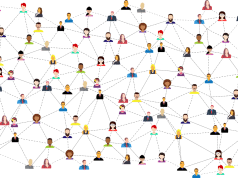



![Cómo conseguir un número virtual para WhatsApp gratis [2021] Número virtual gratis para WhatsApp](https://todonexus.com/wp-content/uploads/numero-virtual-gratis-whatsapp-238x178.jpg)





